Gần đây, microsoft đã phát hành phiên bản mới đó là win 10. Cài mới hệ điều hành là phương pháp tối ưu nhất để giúp bạn khắc phục triệt để các vấn đề máy bị giật, lag, treo đơ... hơn nữa, nó cũng bổ sung thêm một số tính năng mới hiệu quả hơn phiên bản cũ. Bài viết sau sẽ tổng hợp các cách cài Win 10, setup Win 10 bằng DVD hiệu qủa.
Với nhiều tính năng mới hơn, chuyên nghiệp hơn, Windows 10 hứa hẹn sẽ đem lại cho bạn một sự trải nghiệm lí thú. Đặc biệt, bạn có thể cài song song 2 hệ điều hành win 7,8. Cho đến thời điểm hiện tại đã có hàng chục triệu lượt tải về. Bạn yên tâm nếu như mà tải về dùng thấy không phù hợp hay thích win 7,8 hơn thì có thể hạ thấp để dùng lại hệ điều hành cũ.
Thay vì cài trực tuyến hay cài bằng usb thì cài win 10 bằng đĩa DVD cũng là cách khá hay ho, dễ thực hiện, xác xuất thành công cao đồng thời đảm bảo độ an toàn cho máy tính của bạn.
Yêu cầu chuẩn bị để cài win 10
Bộ Vi xử lýcó tốc độ tối thiểu 1 GHz , RAM: tối thiểu 1 GB (đối với phiên bản 32 bit) hoặc 2 GB (đối với phiên bản 64 bit). Đĩa Win DVD mua ngoài tiệm hoặc bạn tự ghi cộng thêm bộ nhớ tối thiểu: 16 GB.
Hướng dẫn thực hiện cài win 10 bằng đĩa
Bước 1: đầu tiên bạn phải tạo một DVD cài đặt Windows từ gói tin ISO.bằng công cụ MediaCreationTool của Microsoft nhằm tải được trực tiếp file iso windows 10 chính thức,bản quyền hoàn toàn sạch 100% cập nhật mới nhất, tránh trường hợp virus. Để tải công cụ này các bạn http://www.microsoft.com/en-us/softw...load/windows10 sẽ xuất hiện giao diện như sau:
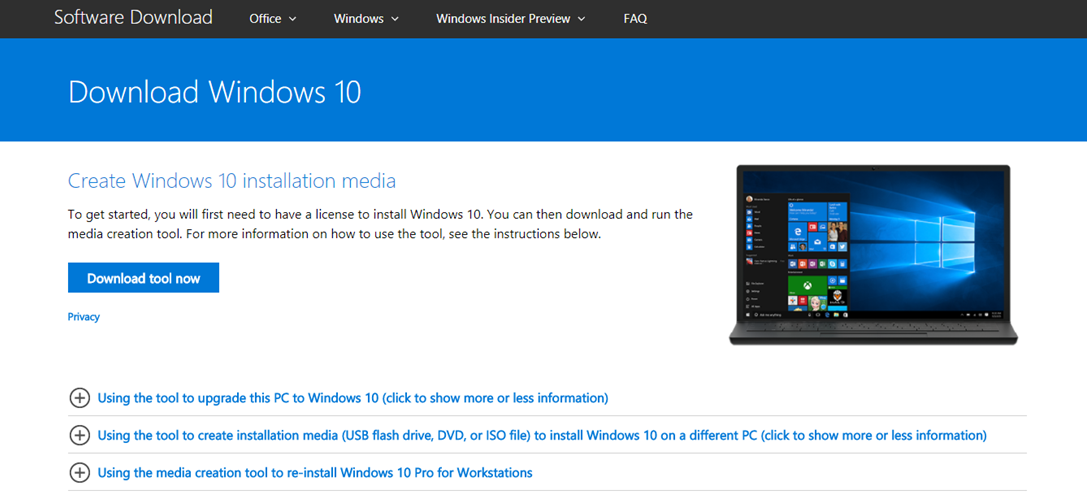
Nếu ai xài Windows 7 và 8.1 đã đặt trước lúc này cũng đã có thể nâng cấp miễn phí thông qua Windows Update.
Bước 2: Sau khi đã ghi bộ cài windows 10 ra đĩa dvd. Bạn hãy kết nối đĩa cài đặt windows 10 với máy tính và khởi động lại máy. Trong quá trình khởi động, hãy thiết lập BIOS khởi động từ USB hoặc đĩa.
Lưu ý là khi thông báo Press any key to boot from DVD xuất hiện, bạn hãy nhấp phím ENTER để tiến hành boot vào DVD cài đặt Windows 10.
Bước 3: sau khi chờ vài giây đĩa tiến hành tải dữ liệu, sau đó sẽ sãn sàng xuất hiện giao diện màu xanh dương là bảng thiết lập ngôn ngữ language install khuyến cáo để ngôn ngữ mặc định và bấm Next.
Bước 4: bạn cứ bấm install now nhé.
Màn hình nhập khóa kích hoạt xuất hiện. Nếu đã có sẵn key bản quyền Windows 10, bạn hãy nhập vào và nhấn Next. Ngược lại không có key bản quyền, bạn có thể nhấn Skip hoặc I don't have a product key để bỏ qua bước nhập key và sẽ kích hoạt sau khi cài đặt xong.
Bước 5: bạn nhập khóa bản quyền mà mình có, màn hình lựa chọn phiên bản sẽ xuất hiện. Bạn hãy chọn phiên bản Windows mình sở hữu khóa kích hoạt và nhấn Next. Còn nếu mà bạn không có key nó cũng sẽ xuất hiện bảng điều khoản thỏa thuận.
Bước 6: bạn đánh dấu vào ô vuông nhỏ nhỏ cuối bảng là tùy chọn I accept the license terms và nhấn Next tiếp.
Bước 7: Sẽ xuất hiện cửa sổ mới cung cấp 2 lựa chọn cài đặt, bao gồm Upgrade (nâng cấp) và Custom (tùy chỉnh). bạn hãy chọn Custom: Install Windows only (advanced).
Ở màn hình tiếp theo, bạn hãy lựa chọn phân vùng dùng để cài đặt Windows 10. Bạn chọn phân vùng ở hàng đầu tiên rồi tiến hành format.
Bước 8: Trường hợp bạn cài đặt Windows 10 lên một ổ đĩa mới và chưa có chia phân vùng, hãy nhấp vào New tạo phân vùng mới.
Bước 9: bạn chờ vài phút để tiến trình cài đặt xong thiết bị sẽ khởi động lại và quay trở lại màn hình thiết lập lần đầu sử dụng
Bước 10: Nhấn Use Express settings để thiết bị tự động thiết lập cho lần đầu sử dụng, nhấn Customize để tự tùy chọn các thiết lập.
Bước 11: Khi đến màn hình Who owns this PC, bạn hãy nhấp chọn I own it và nhấn Next.
Bước 12: Tiếp theo, bạn sẽ được yêu cầu đăng nhập tài khoản Microsoft để tiếp tục. Bạn chọn Create one để tạo tài khoản bằng cách thiết lập tên tài khoản đăng nhập và mật khẩu đăng nhập cho máy tính
Bước 13: Nếu như không đăng nhập bạn nhấn Skip this step để bỏ qua bước đăng nhập tài khoản Microsoft.
Bước 14: Nhấn Not now để tạm thời bỏ qua việc sử dụng trợ lý ảo Cortana,
Giờ việc của bạn là ngồi chờ máy thiết lập cho lần chạy đầu tiên, không lưu ý là không được tắt máy. Xong xuôi cuối cùng là bạn đã hoàn tất tiến tình cài win 10 mà không phải nhờ chuyên viên IT boot hay cài win cũng không phải ra tiệm.
Như đã nói ở đầu bài win 10 sở hữu những tính năng cũng như ưu điểm vượt trội. Bên cạnh đó, có nhiều cách để nâng cấp lên win 10 như bằng usb cũng khá dễ thực hiện. Cũng khá nhanh gọn, đơn giản dễ dàng cho mọi đối tượng để có bản win10 xài hiệu quả, chất lượng hơn, đúng bản quyền tránh phải bản lỗi.
Có vẻ xài win nhanh, mượt dễ dàng hơn cho bạn trong quá trình sử dụng như lướt web, nghe nhạc, chơi game hay làm việc. Bạn hãy thử làm theo để có trải nghiệm mới nhé.